Avidemux és un programa d’edició de vídeo (que no de muntatge) que té un bon grapat de característiques. Aquells qui hageu fet servir el VirtualDub a Windows, trobareu que Avidemux és pràcticament el mateix (de fet, no sé si són part d’un mateix projecte).
Entre totes les funcions d’Avidemux, s’hi troba una molt interessant i senzilla: afegir subtítols als vídeos. Ací partirem d’un vídeo concret i subtítols en format .srt (els més típics que es poden trobar a qualsevol pàgina de subtítols).
1. Instal·lació
En general, la gran part de les distribucions ho tenen als repositoris. Només cal anar al vostre gestor de paquets i instal·lar-lo. Per exemple, a Fedora podeu obrir una terminal i com a superusuaris escriure:
yum install avidemux
O a Ubuntu:
sudo apt-get install avidemux
2. Obrint el programa
El programa el trobareu generalment a Aplicacions > So i vídeo > Avidemux (a entorns GNOME). Una vegada que l’obriu tindreu una finestra com la següent (la versió que us mostre és la 2.4.3:
3. Obrint el vídeo al qual afegirem els subtítols
Per obrir el vídeo, només haureu d’anar a File > Open (o Fitxer > Obri) i seleccionar el vídeo concret que vulgueu editar. És possible que us pregunte si voleu construir el mapa de temps VBR, simplement accepteu. També us demanarà si voleu desempaquetar-lo, accepteu també (aquests dos processos no duren molt).
4. Afegint els subtítols
A la secció de l’esquerra, on posa Vídeo he de canviar “Copiat” i seleccionar (per exemple) Xvid4. Després haureu de fer clic a “Filtres”. S’obrirà una nova finestra on al menú de l’esquerra haureu de seleccionar “Subtítols”:
Per afegir el subtítol, haureu de fer doble clic sobre “Subtitler” (a la secció del mig). Aleshores s’obrirà una nova finestra on haureu d’indicar la ruta al fitxer de subtítols. De la resta de camps podeu oblidar-vos, excepte del camp de la codificació. Teòricament hauria de deixar-se en UTF-8, el problema és que amb això, a mi personalment, els accents no es veuen bé. Per això faig servir el Latin-1 (Western European):
5. Desant el vídeo
L’últim pas, després d’acceptar a les finestres anteriors, és desar el vídeo. Com a format podeu deixar l’avi (per defecte). Només caldrà que aneu a File > Save > Save video (Fitxer > Desa > Desa vídeo) i desar-lo allà on vulgueu amb l’extensió .avi. Llavors s’iniciarà el procés de codificació (que triga uns 10 minuts per a un vídeo de 40 minuts):
Una vegada finalitzat el procés, ja tindreu el vostre vídeo amb els subtítols incrustats a la ubicació que hageu indicat. El resultat:









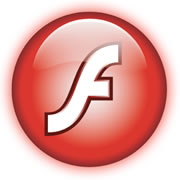









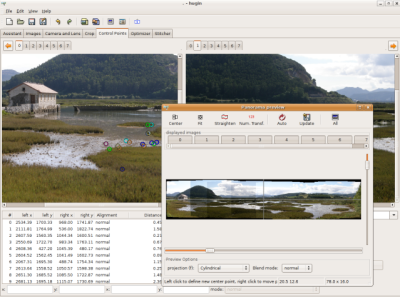
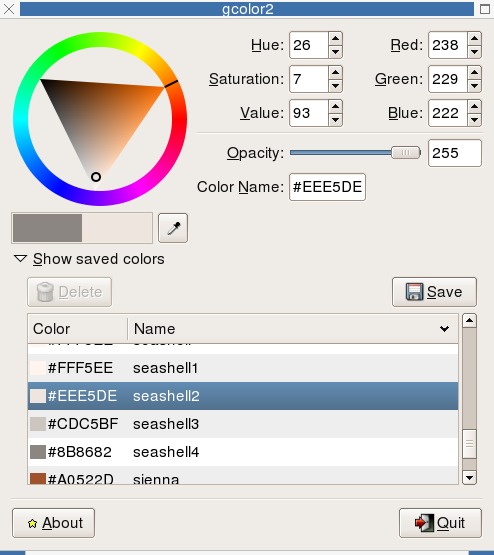


Comentaris recents